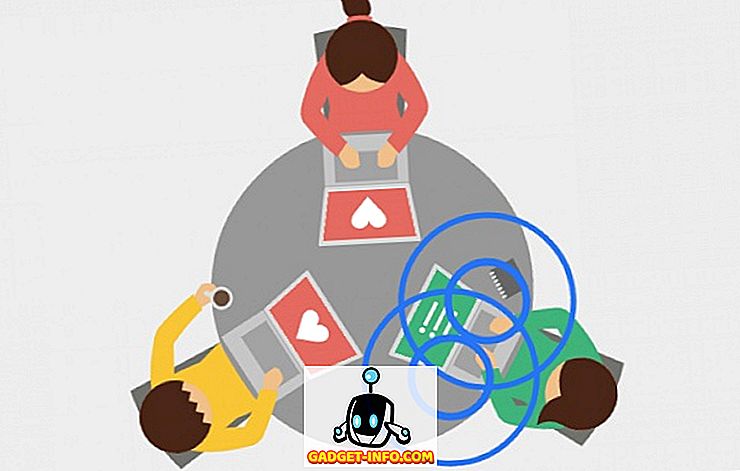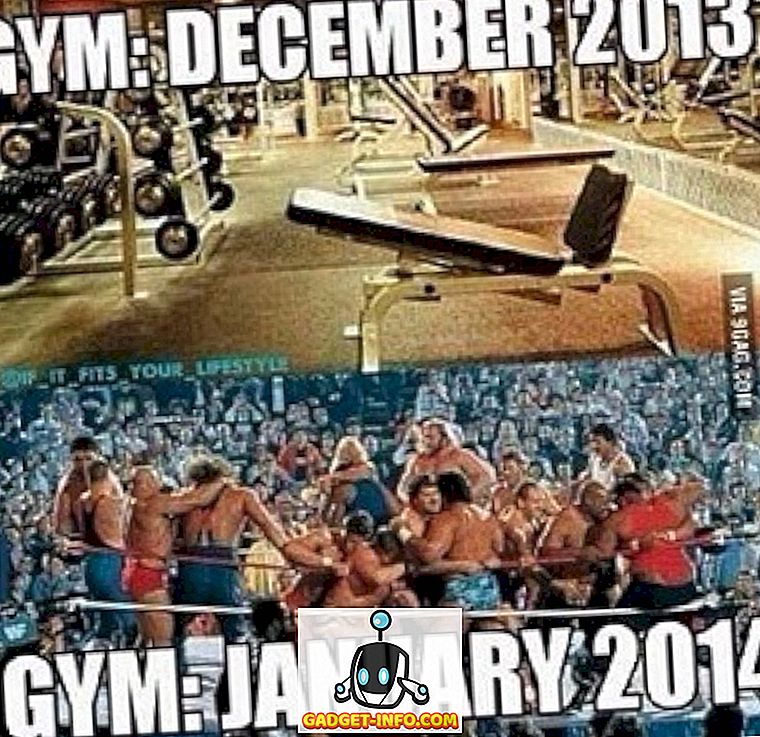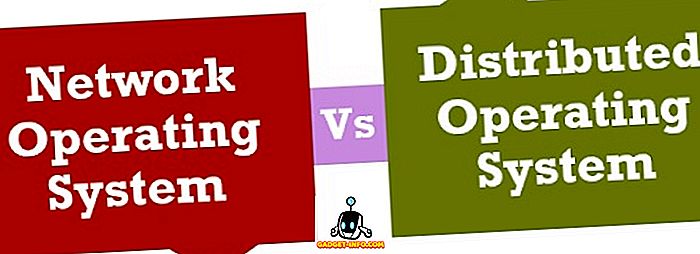Se stai utilizzando iTunes per la gestione dei contenuti multimediali su tutti i tuoi dispositivi iOS, probabilmente sei stato irritato dal fatto che il software avvia la sincronizzazione del supporto subito dopo aver collegato il dispositivo al computer. Bene, siamo stati tutti lì, e ci vuole un sacco di tempo per completare, specialmente se hai un sacco di contenuti. La maggior parte di noi preferisce eseguire il processo di sincronizzazione a nostra discrezione piuttosto che lasciare che iTunes lo faccia automaticamente. Tuttavia, c'è un modo per disabilitare questa funzione Auto-Sync in iTunes. Una volta terminato, è sufficiente fare clic sul pulsante Sync per trasferire manualmente i contenuti a piacimento. Bene, se sei interessato a disabilitare questa funzione, diamo un'occhiata a come disattivare la sincronizzazione automatica in iTunes:
Disattivazione della sincronizzazione automatica in iTunes
Nota : sono riuscito a disabilitare la sincronizzazione automatica nell'ultima versione stabile di iTunes per Windows (12.6.2) per impedire al mio iPhone 7 Plus di trasferire e ricevere automaticamente il contenuto. Anche se stai usando iTunes su Mac, la procedura è praticamente la stessa per entrambi i sistemi operativi.
Prima di tutto, collega il tuo dispositivo iOS al tuo computer che ha una versione recente di iTunes installata, e segui semplicemente i passaggi seguenti per disattivare la funzione di sincronizzazione automatica in un batter d'occhio:
- Una volta collegato il tuo dispositivo iOS, noterai un'icona del dispositivo proprio sotto il menu principale di iTunes. Basta fare clic sull'icona del dispositivo e passare al menu successivo.
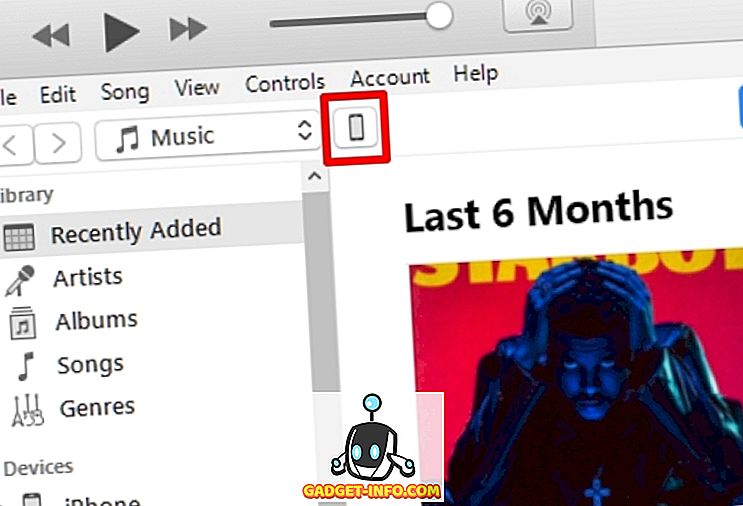
- Qui, sotto la sezione delle opzioni nel riquadro di destra, deseleziona la casella accanto a "Sincronizza automaticamente quando questo iPhone (o iPod o iPad) è collegato" . Ora, fai clic su "Fatto" nell'angolo in alto a destra per salvare le tue impostazioni. Se desideri sincronizzare manualmente il tuo iTunes, puoi farlo facilmente facendo clic sul pulsante Sincronizza proprio accanto ad esso.
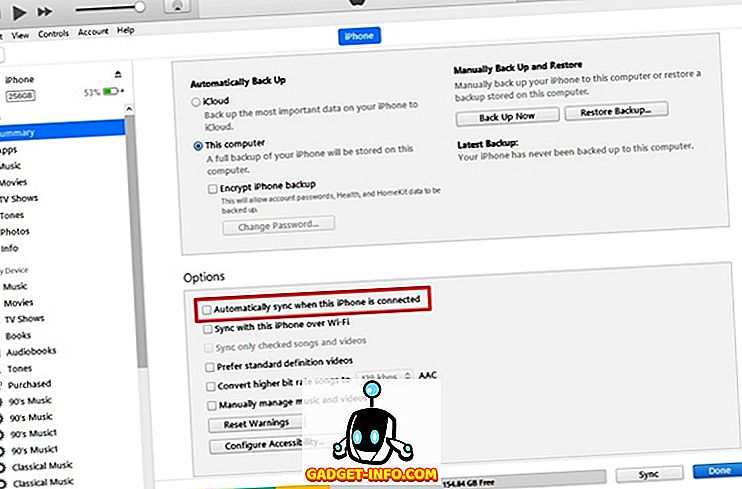
- Ora vai su Modifica -> Preferenze nel menu in alto, per disabilitare la funzione di sincronizzazione automatica. Puoi anche utilizzare il tasto di scelta rapida "Ctrl +" per accedere facilmente alle preferenze di iTunes.
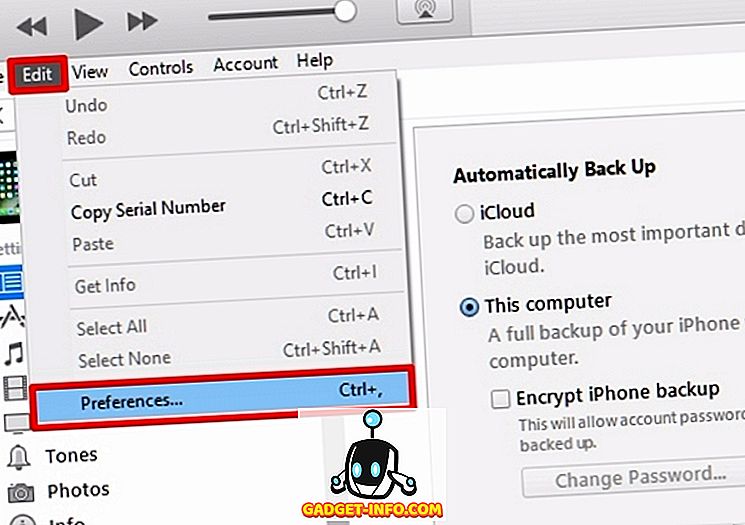
- Ora, una piccola finestra apparirà sullo schermo che mostra tutte le preferenze di iTunes che è possibile personalizzare. Qui, vai alla sezione Dispositivi e seleziona la casella accanto a "Impedisci la sincronizzazione automatica di iPod, iPhone e iPad" . Quando hai finito, fai semplicemente clic su OK per salvare le tue preferenze.
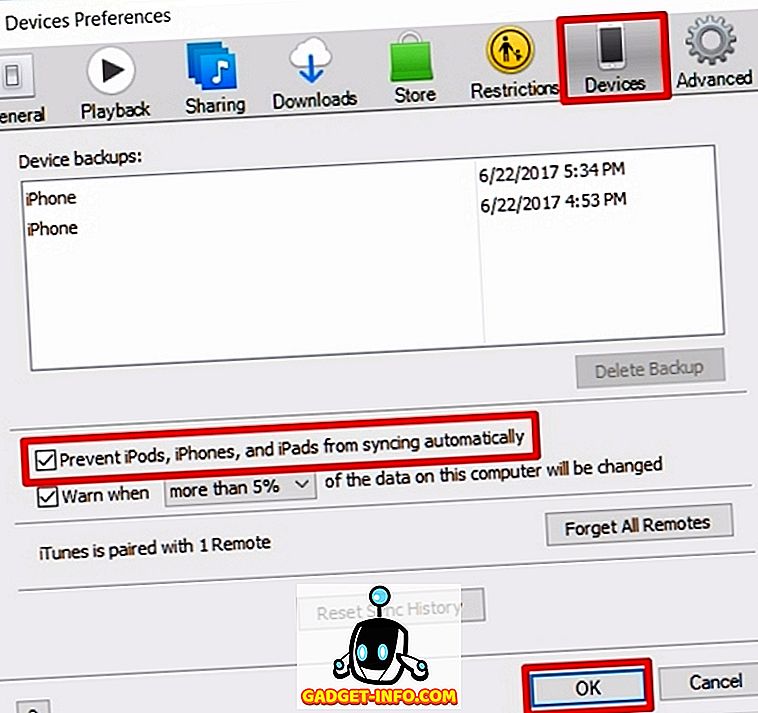
Disattiva iTunes Auto Sync con facilità
Se tu fossi una persona come me che si irritava sempre ogni volta che iTunes avviava il processo di sincronizzazione non appena il dispositivo era collegato a un computer per qualche altra ragione, siamo lieti di poterti aiutare a uscire da una situazione del genere. Certo, alcuni di voi potrebbero apprezzare l'utilizzo di questa funzione che mantiene tutto aggiornato semplicemente collegandosi al dispositivo, ma personalmente, mi piacerebbe farlo a mio piacimento. Bene, siete riusciti con successo a disabilitare la sincronizzazione automatica su iTunes? Fateci sapere, nella sezione commenti in basso.